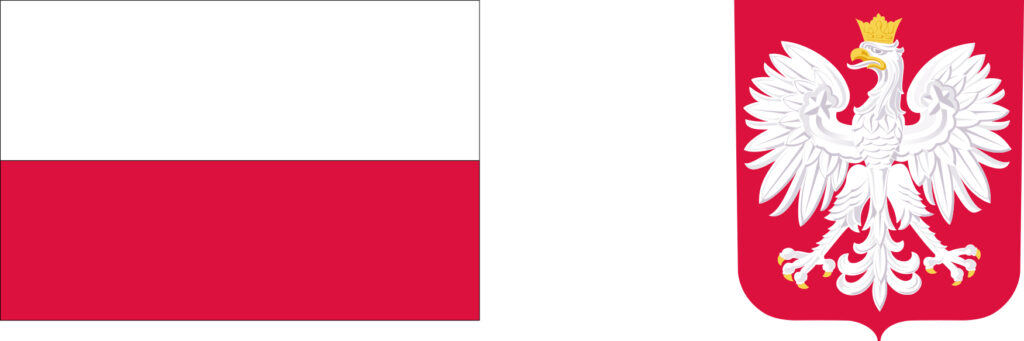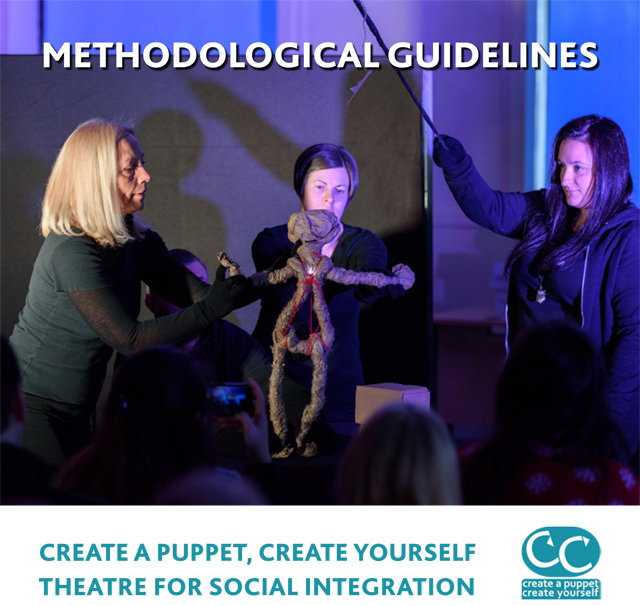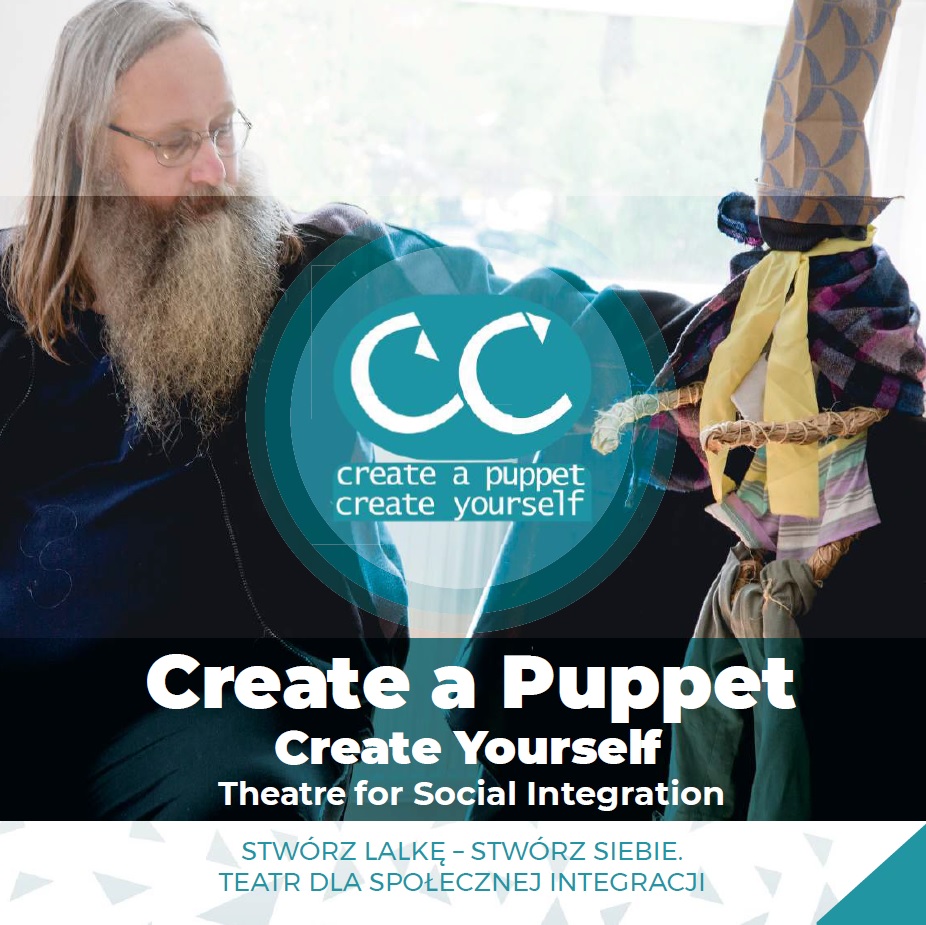„Cookies” („ciasteczka”) to małe pliki tekstowe, przesyłane przez stronę internetową na państwa komputer po to, by umożliwić mu zapamiętanie poszczególnych informacji o sesji połączenia internetowego. Państwa komputer będzie udostępniał informacje zawarte w „cookies” wyłącznie stronie internetowej, z której one pochodzą; nie może o nie występować żadna inna strona internetowa. Są dwa rodzaje „cookies”:
Związane z sesją – są one utrzymywane tylko w czasie, w jakim jest uruchomiona przeglądarka. W momencie zamknięcia przeglądarki „cookies” są kasowane. Strony internetowe mogą wykorzystywać „cookies” związane z sesją ze względów technicznych, np. aby umożliwić lepszą nawigację na stronie albo aby umożliwić państwu dostosowanie swoich preferencji związanych z korzystaniem ze strony.
Trwałe – tego rodzaju „cookies” są zachowywane na twardym dysku użytkownika w celu określenia, którzy użytkownicy są nowi na stronie, a którzy wracają; dla powracających użytkowników są one potrzebne do zablokowania powtarzających się zaproszeń do wzięcia udziału w badaniu satysfakcji ForeSee.
Jeśli nie życzą sobie państwo, żeby na państwa komputerze przechowywane były „cookies” – trwałe czy też związane z sesją – możecie państwo wyłączyć cookies w swojej przeglądarce. Nadal będziecie państwo mieli dostęp do wszelkich informacji i zasobów na naszej stronie. Jednak wyłączenie „Cookiem” może mieć wpływ na funkcjonowanie niektórych stron internetowych. Proszę mieć świadomość, że wyłączenie „cookies” w przeglądarce będzie miało wpływ na funkcjonowanie „cookies” na wszystkich innych odwiedzanych przez państwa stronach.
Jak włączyć obsługę plików cookie w swojej przeglądarce?
Podajemy instrukcję jak włączyć obsługę plików cookies w następujących przeglądarkach:
Internet Explorer 7 dla systemu Windows
1. Kliknij u góry okna Internet Explorera na: Narzędzia
2. Kliknij następnie: Opcje internetowe
3. Kliknij kartę: Prywatność
4. Kliknij: Zaawansowane
5. Wybierz: Zastąp automatyczną obsługę plików cookie
6. Wybierz: Zaakceptuj i kliknij: OK
Firefox 3 dla systemu Windows
1. Kliknij menu Narzędzia
2. Kliknij: Opcje
3. Na górnym panelu kliknij ikonę: Prywatność
4. Ustaw opcję Program Firefox na wartość: będzie używał ustawień użytkownika
5. Wybierz: Akceptuj ciasteczka z innych witryn i upewnij się, że jest ustawione na: Aż wygasną
Google Chrome dla systemu Windows
1. Wybierz klucz, ikona w prawym górnym rogu
2. Wybierz: Ustawienia
3. Kliknij na: Pokaż ustawienia zaawansowane…
4. Kliknij przycisk: Ustawienia treści w sekcji Prywatność
5. Zaznacz: Zezwalaj na przechowywanie danych lokalnie i kliknij: OK
Internet Explorer 6 dla systemu Windows
1. Kliknij u góry okna Internet Explorera na: Narzędzia
2. kliknij polecenie: Opcje internetowe
3. Wybierz kartę: Prywatność
4. Przesuń suwak ustawień do pozycji: Akceptowanie wszystkich plików cookie
5. Kliknij: OK
Opera 9 dla systemu Windows
1. W przeglądarce Opera kliknij menu: Narzędzia
2. Kliknij polecenie: Preferencje
3. Kliknij kartę: Zaawansowane
4. Z menu po lewej wybierz: Ciasteczka i zaznacz opcję: Akceptuj ciasteczka.
5. Kliknij: OK
Safari dla systemu Apple OS X
1. Kliknij: Safari menu
2. Kliknij: Preferencje
3. Kliknij: Bezpieczeństwo
4. W polu Akceptuj pliki cookie wybierz: Zawsze
Firefox 3 dla systemu Apple OS X
1. Przejdź do menu rozwijanego „Firefox”
2. Wybierz opcję: Preferencje
3. Kliknij ikonę: Prywatność
4. Ustaw opcję Program Firefox na wartość: będzie używał ustawień użytkownika
Upewnij się, że Akceptuj ciasteczka z innych witryn niż odwiedzane jest zaznaczone